1、鼠标右键“设置背景格式”,在右侧弹出的属性设置窗格中,勾选纯色填充,选择合适的蓝色进行填充。
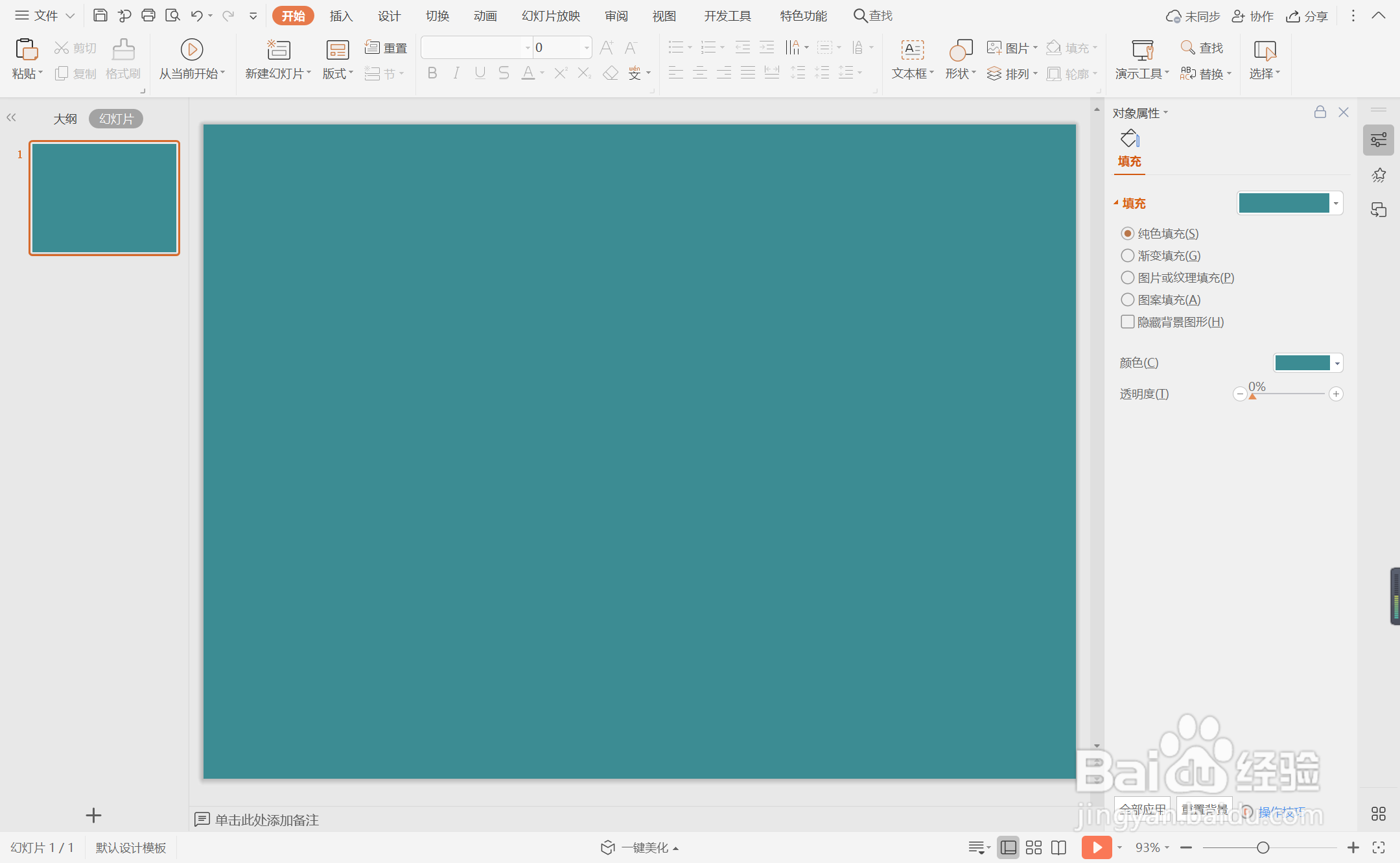
2、在插入选项卡中点击形状,选择其中的圆角矩形,在页面上绘制出形状。
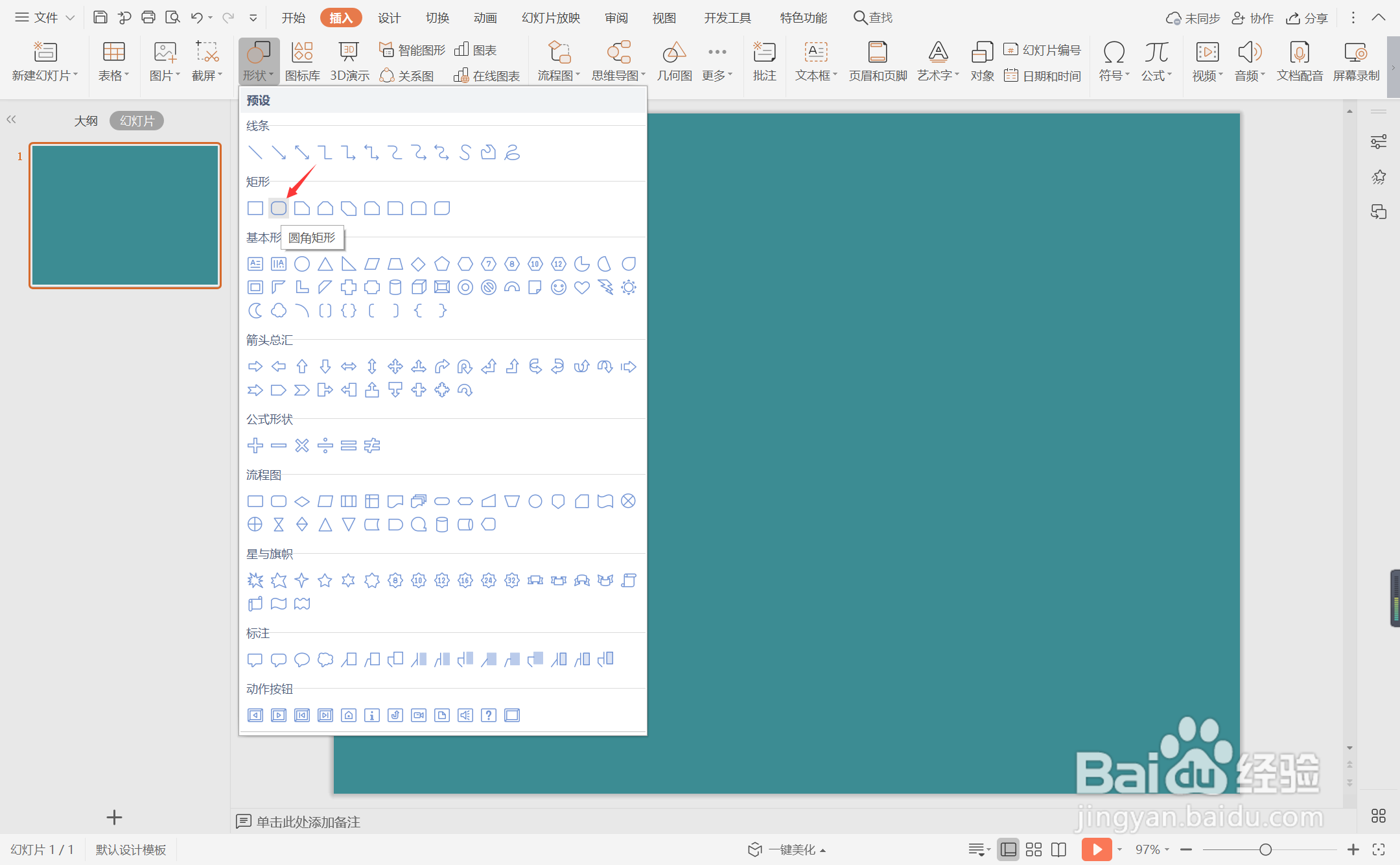
3、点击圆角矩形中的黄色小圆点,调整其形状如图所示。
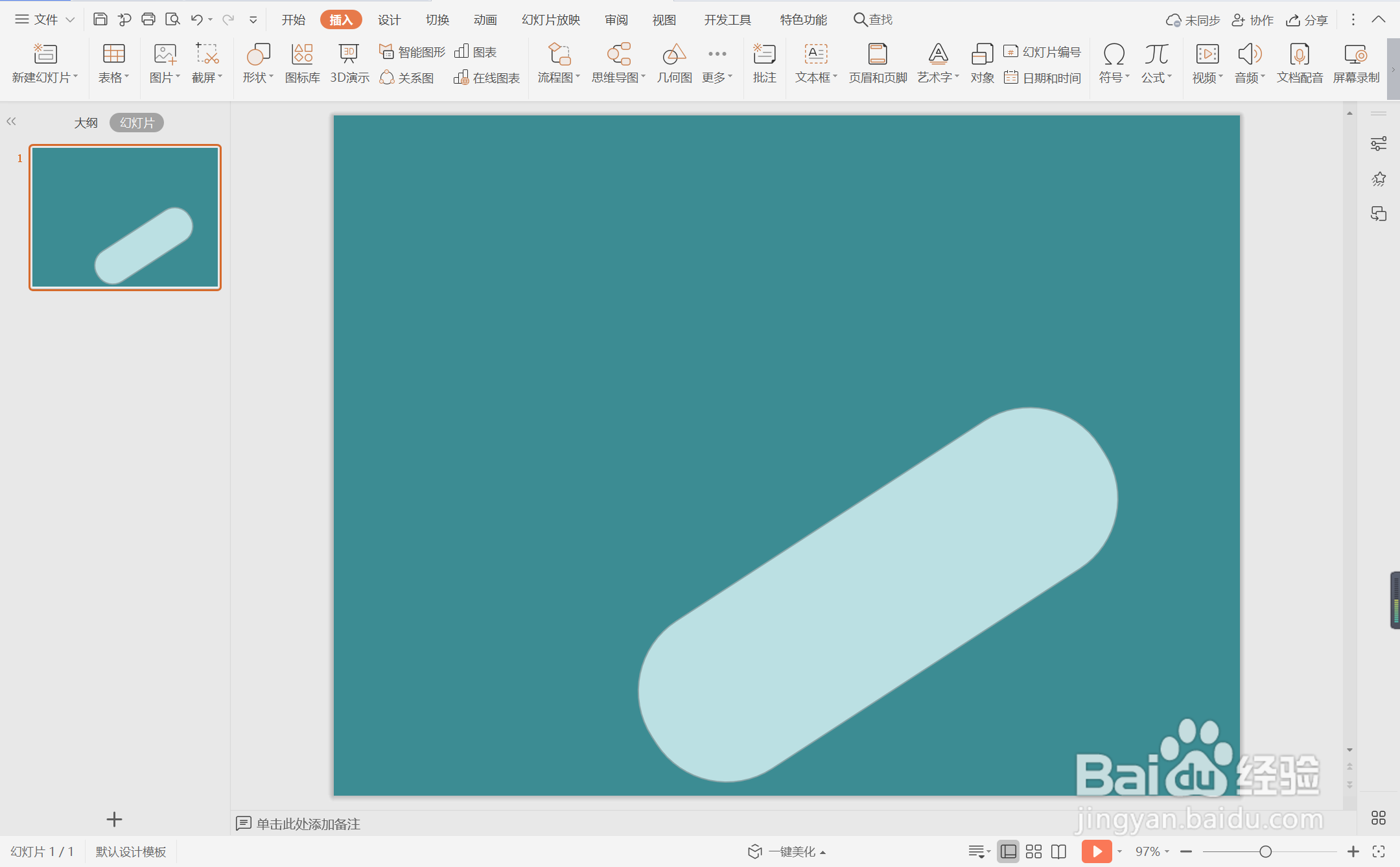
4、选中圆角矩形,选怎一张合适的背景图片进行填充,效果如图所示。
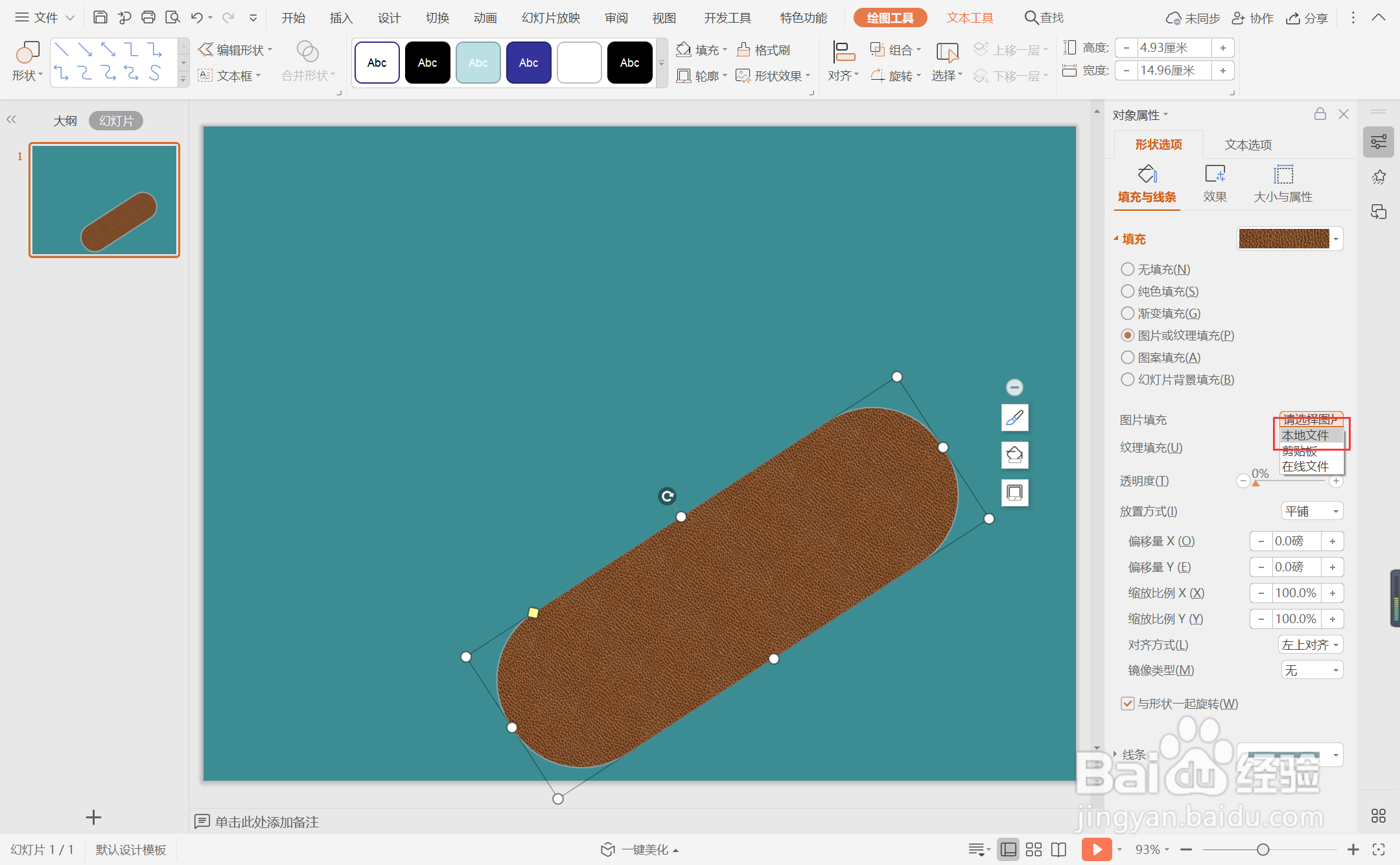

5、接着再插入大小不等的圆角矩形,放置在页面的合适位置进行装饰。
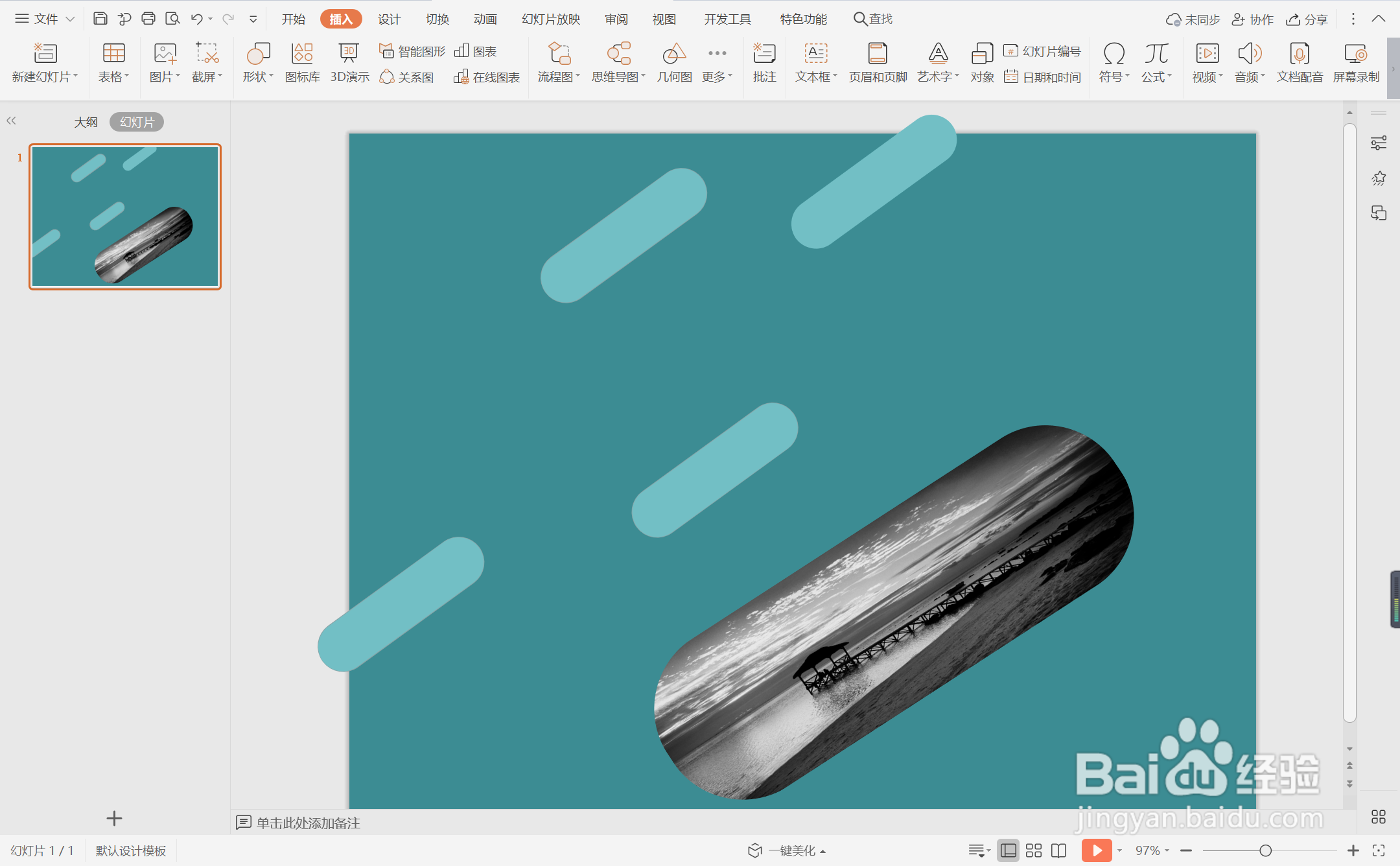
6、最后,输入感谢的话语,这样结束页面就制作完成了。

时间:2024-10-16 02:21:33
1、鼠标右键“设置背景格式”,在右侧弹出的属性设置窗格中,勾选纯色填充,选择合适的蓝色进行填充。
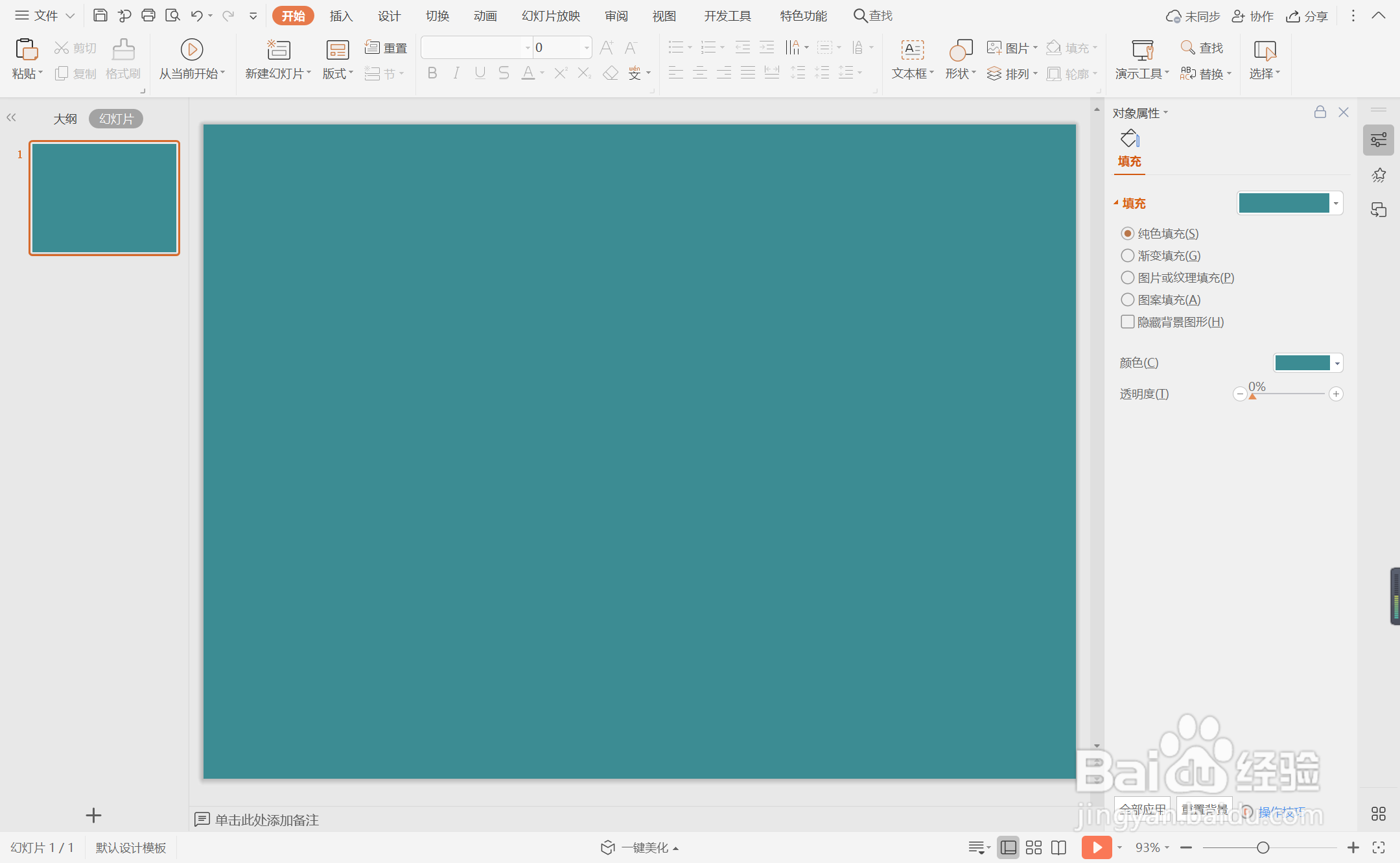
2、在插入选项卡中点击形状,选择其中的圆角矩形,在页面上绘制出形状。
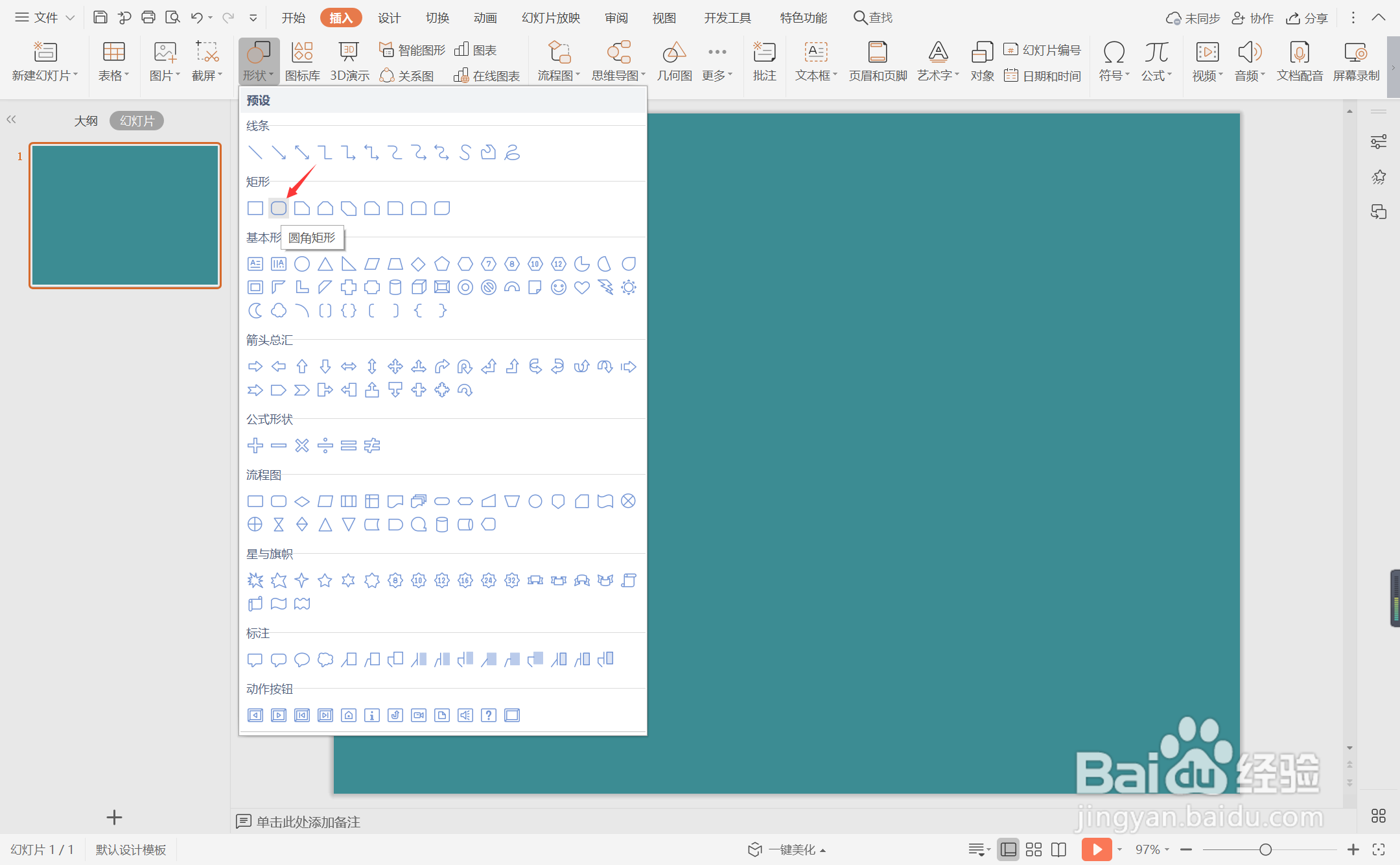
3、点击圆角矩形中的黄色小圆点,调整其形状如图所示。
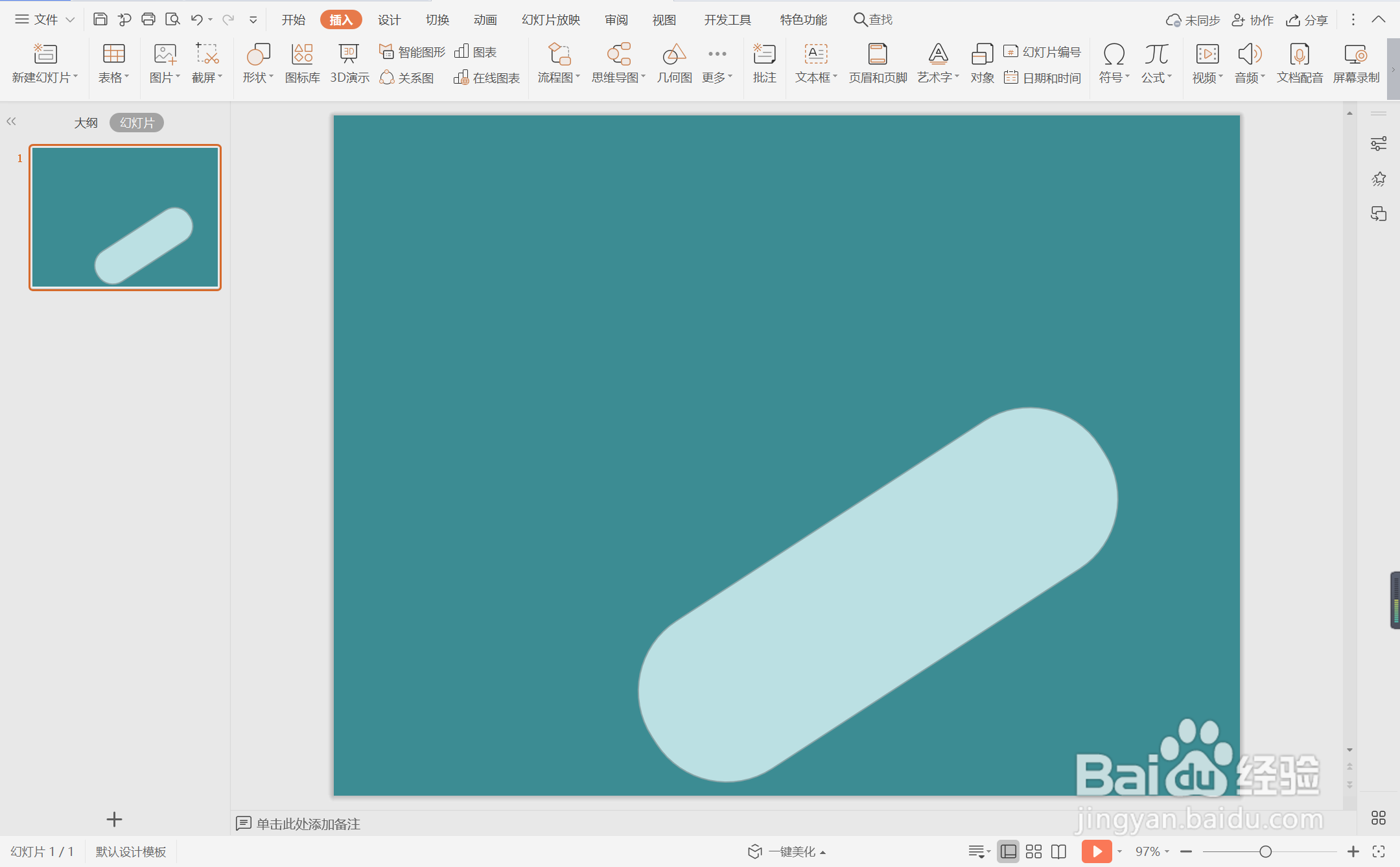
4、选中圆角矩形,选怎一张合适的背景图片进行填充,效果如图所示。
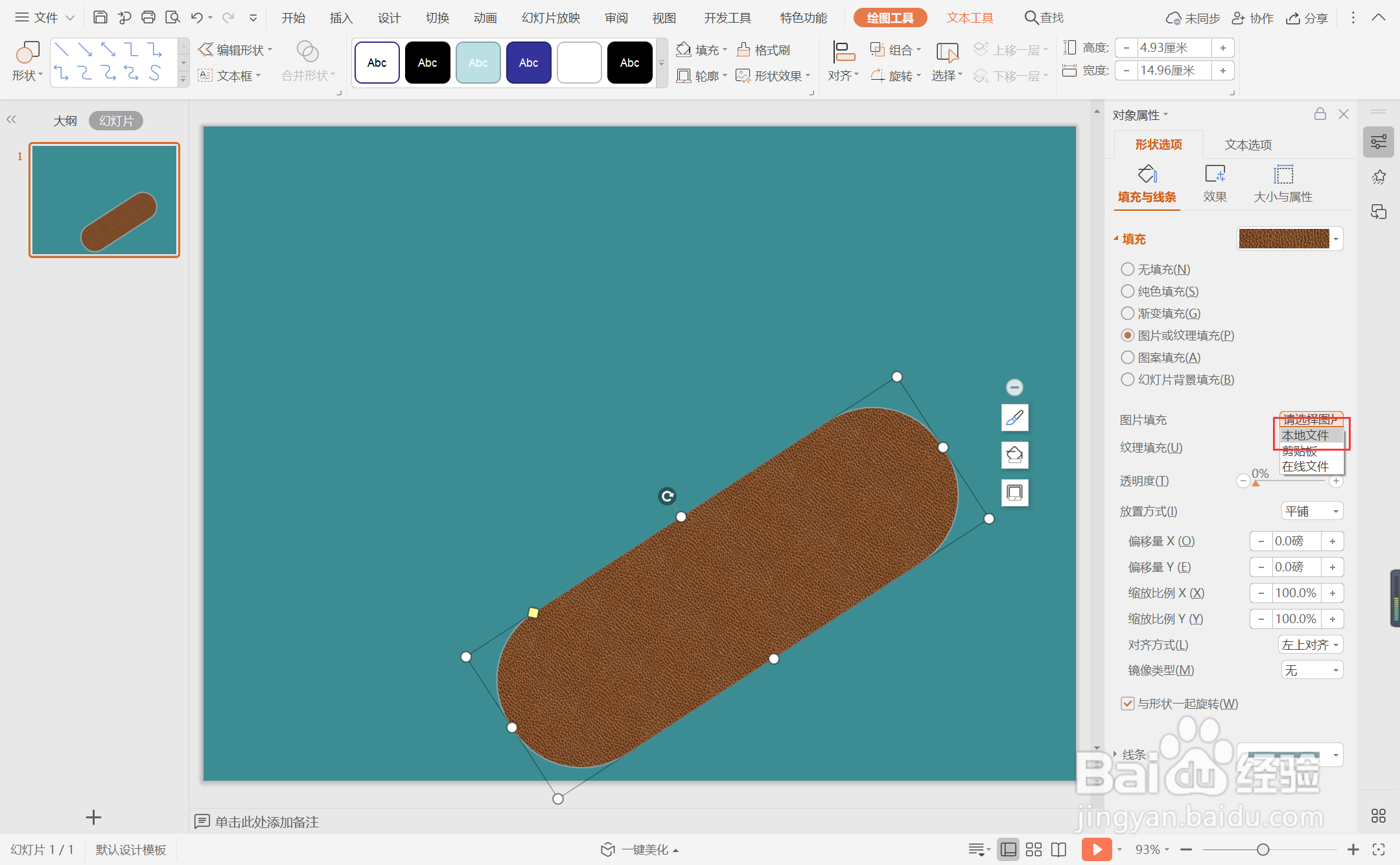

5、接着再插入大小不等的圆角矩形,放置在页面的合适位置进行装饰。
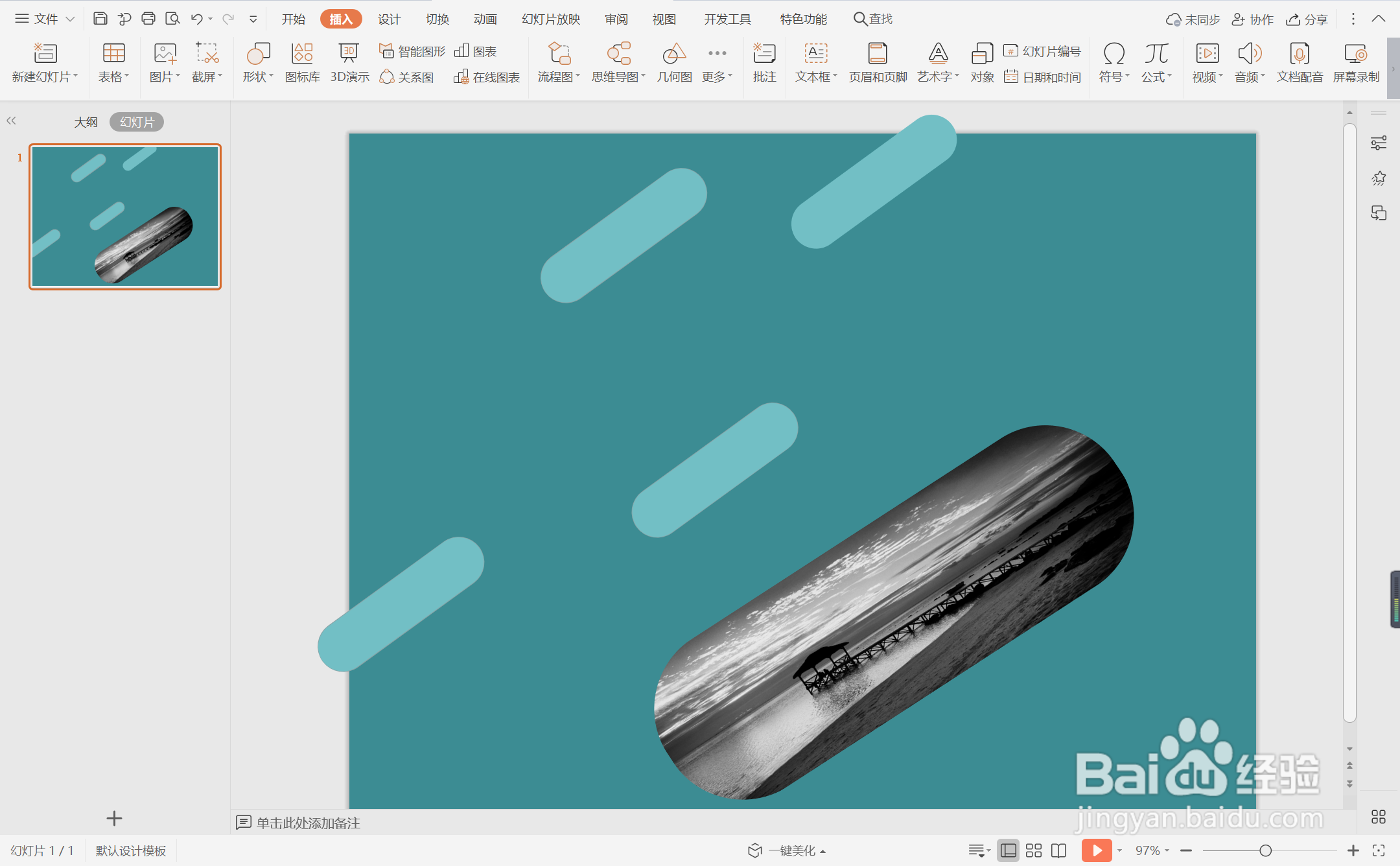
6、最后,输入感谢的话语,这样结束页面就制作完成了。

